Cara menyimpan email MS Outlook sebagai PDF
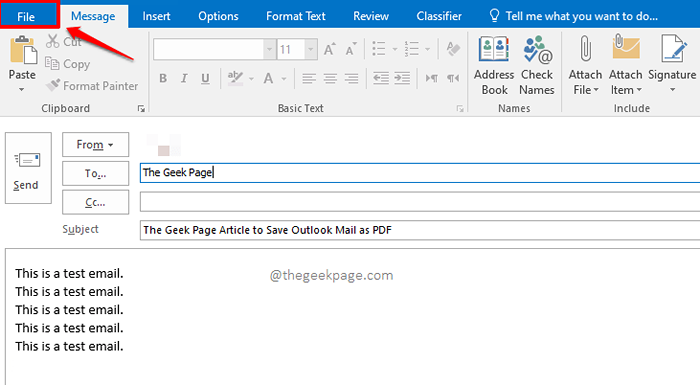
- 4795
- 1136
- Daryl Hermiston DVM
Beberapa email penting dan harus disimpan. Menyimpan email itu mudah ketika datang ke Outlook. Tetapi menyimpan email dalam format PDF bisa sedikit rumit bagi sebagian besar pengguna. Banyak pengguna bertanya -tanya apakah ada cara sama sekali bahwa kami dapat secara langsung menyimpan email dalam format pdf langsung dari Outlook. Nah, apa yang tidak mungkin terjadi saat kita di sini untuk membantu?
Baca terus, untuk mempelajari bagaimana Anda dapat dengan cepat menyimpan email dalam format PDF langsung dari MS Outlook. Kami telah membahas aplikasi Outlook dan versi web. Semoga artikel Anda bermanfaat.
Bagian 1: Cara Menyimpan Email sebagai File PDF di Aplikasi Outlook
Langkah 1: Pertama, klik dua kali di email yang ingin Anda simpan sebagai file pdf. Setelah surat terbuka di jendela terpisah, klik pada MENGAJUKAN Tab dari pita atas.
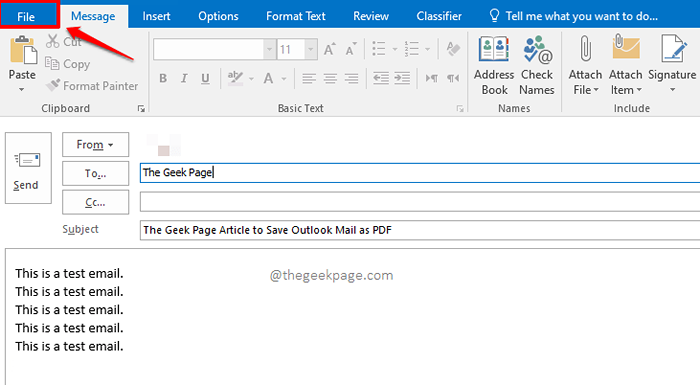
Langkah 2: Di kiri panel jendela, klik pada Mencetak tab.
Sekarang di Kanan sisi, klik tombol dropdown yang terkait dengan opsi Pencetak.
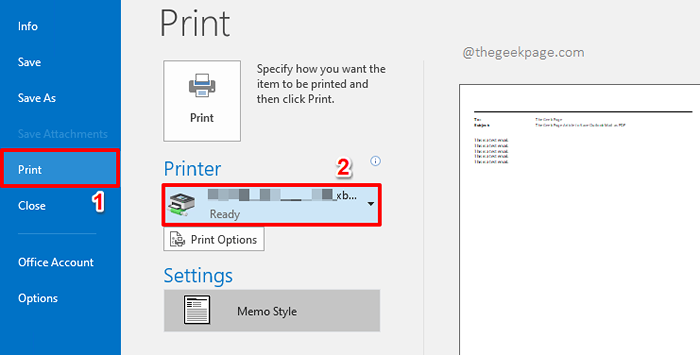
Langkah 3: Dari daftar opsi yang diperluas, klik yang mengatakan Microsoft Print ke PDF.
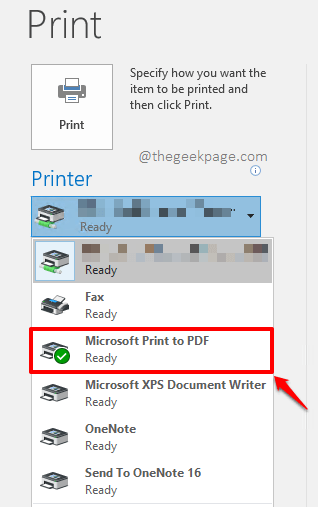
Langkah 4: Setelah printer diatur ke Microsoft Print ke PDF, Lanjutkan untuk mengklik tombol Mencetak seperti yang ditunjukkan di bawah ini.
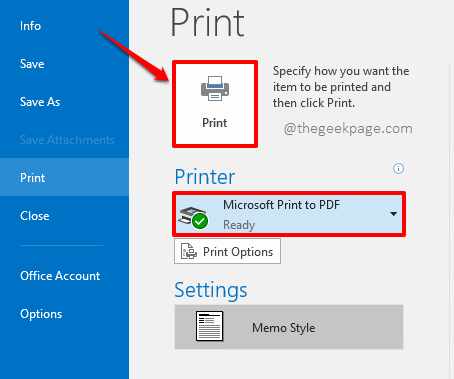
Langkah 5: Jendela kecil sekarang akan muncul yang mengatakan Pencetakan.
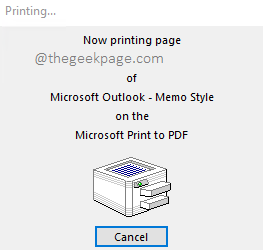
Langkah 6: Anda akan dapat melihat Simpan output cetak sebagai jendela seperti yang ditunjukkan di bawah ini.
Arahkan ke lokasi di mana Anda ingin menyimpan file pdf di.
Seperti berikutnya, berikan nama ke file PDF Anda di bawah Nama file bidang.
Itu Simpan sebagai tipe Bidang akan secara otomatis diisi sebagai Dokumen PDF (*.pdf).
Setelah Anda semua selesai, tekan Menyimpan tombol.
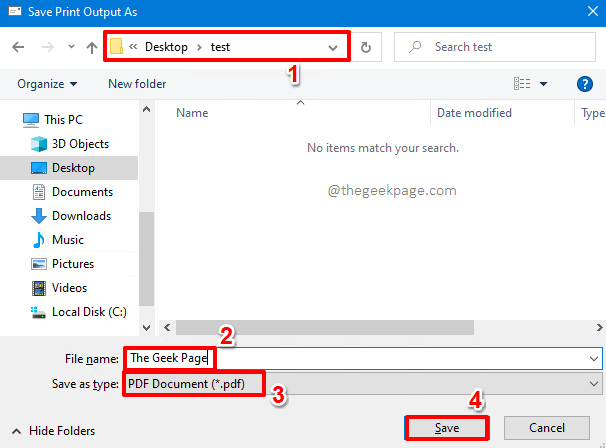
Langkah 7: Itu dia. Anda sekarang dapat menavigasi ke lokasi di mana Anda telah menyimpan file pdf Anda dan kemudian mengklik dua kali untuk melihatnya.

Bagian 2: Cara Menyimpan Email Sebagai File PDF Di Versi Web Outlook
Langkah 1: Luncurkan versi web Outlook dan Klik di surat yang ingin Anda simpan. Sekarang di atas surat, Anda akan menemukan 3 titik ikon untuk lebih banyak opsi. Klik di atasnya.
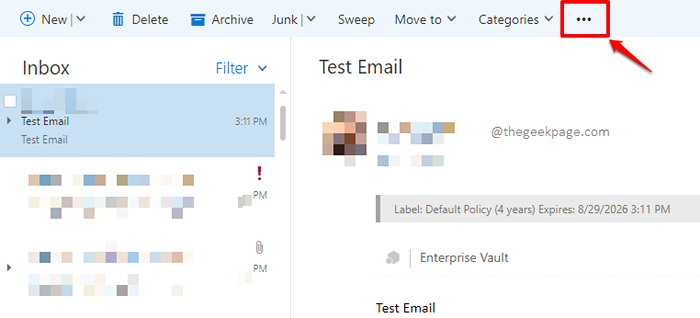
Langkah 2: Dari daftar opsi yang berkembang, klik yang mengatakan Mencetak.
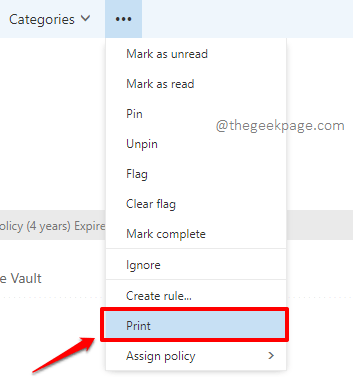
Langkah 3: Di jendela berikutnya, klik pada Mencetak Tombol di atas.
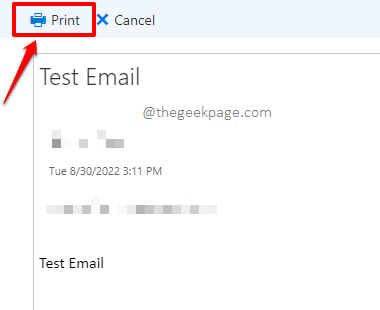
Langkah 4: Pengaturan cetak sekarang akan terbuka sebelum Anda.
Di bawah Tujuan tombol dropdown, pilih opsi Simpan sebagai PDF.
Setelah selesai, tekan Menyimpan tombol di bagian bawah.
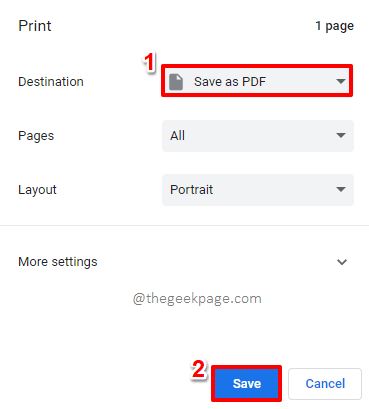
Langkah 5: Di Simpan sebagai jendela, Arahkan ke lokasi Di mana Anda ingin menyimpan file Anda di.
Berikan nama ke file Anda di bawah Nama file bidang.
Setelah Anda semua selesai, tekan Menyimpan tombol di bagian bawah.
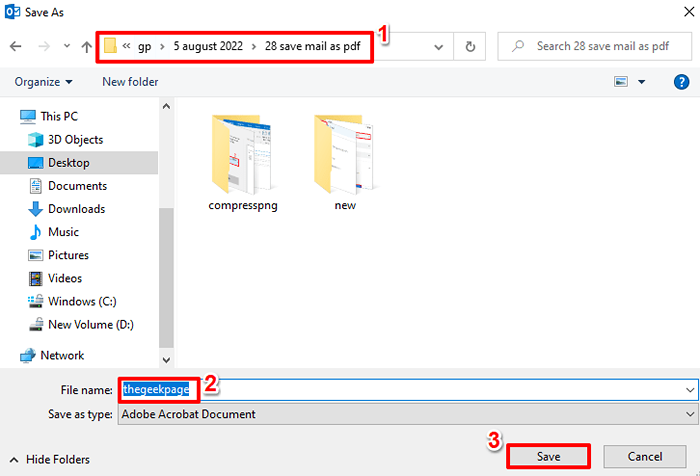
Tolong beri tahu kami di bagian komentar apakah Anda dapat berhasil menyimpan email Outlook Anda dalam format pdf mengikuti langkah -langkah dalam artikel kami.
Tetap disini untuk lebih banyak trik, tips, how-to, dan hacks!
- « Cara memperbaiki transaksi yang tertunda di uap
- Cara mengingat atau mengganti email yang dikirim di MS Outlook »

